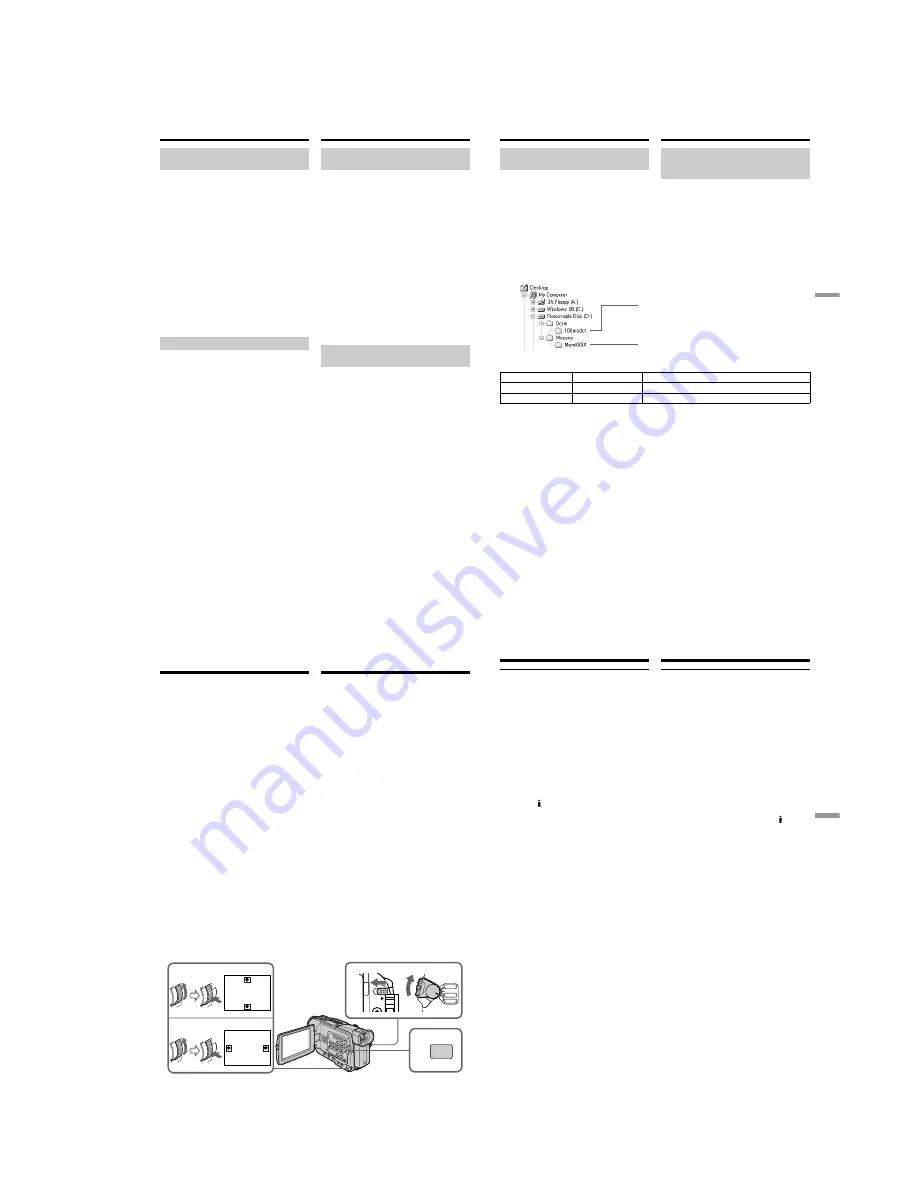
1-39
170
Viewing images using your
computer
Unplug the USB cable/Eject the
“Memory Stick”
To unplug the USB cable or eject the “Memory
Stick”, follow the procedure below.
For Windows 2000 / Windows Me
users
(
1
)
Move the cursor to the “Unplug or Eject
Hardware” icon on the Task Tray and click to
cancel the applicable drive.
(
2
)
A message to remove the device from the
system appears, then unplug the USB cable or
eject the “Memory Stick.”
For Macintosh users
(
1
)
Quit application programmes opened.
Make sure that the access lamp of the hard
disk is not lit.
(
2
)
Drag and drop the “Memory Stick” icon to the
Trash or select Eject under the Special menu.
(
3
)
Eject the “Memory Stick.”
Notes on using your computer
“Memory Stick”
•“Memory Stick” operations on your camcorder
cannot be assured if the “Memory Stick” has
been formatted on your computer.
•Do not optimise the “Memory Stick” on a
Windows machine. This will shorten the
“Memory Stick” life.
•Do not compress the data on the “Memory
Stick.” Compressed files cannot be played back
on your camcorder.
Software
•Depending on your application software, the
file size may increase when you open a still
image file.
•When you load an image modified using a
retouch software from your computer to the
camcorder or when you directly modify the
image on the camcorder, the image format will
differ so a file error indicator may appear and
you may be unable to open the file.
Communications with your computer
Communications between your camcorder and
your computer may not recover after recovering
from Suspend, Resume, or Sleep.
Просмотр изображений с
использованием персонального
компьютера
Отсоединение кабеля USB/
Извлечение “Memory Stick”
Для отсоединения кабеля USB или
извлечения “Memory Stick” следуйте
нижеописанной процедуре.
Для пользователей Windows 2000/
Windows Me
(
1
)
Переместите курсор на пиктограмму
“Unplug or Eject Hardwere” на панели задач
и щелкните для отмены применяемого
дисковода.
(
2
)
Появится сообщение о необходимости
вынуть устройство из системы, а затем
отсоедините кабель USB или извлеките
“Memory Stick”.
Для пользователей Macintosh
(
1
)
Закройте открытые прикладные
программы. Убедитесь, что лампочка
доступа жесткого диска не горит.
(
2
)
Перетащите пиктограмму “Memory Stick” и
отпустите ее над Корзиной или выберите
команду Eject из меню Special.
(
3
)
Извлеките “Memory Stick”.
Примечания по использованию
Вашего компьютера
“Memory Stick”
• Операции с “Memory Stick” на Вашей
видеокамере не могут быть гарантированы,
если “Memory Stick” была отформатирована
на Вашем компьютере.
• Не выполняйте оптимизацию “Memory Stick”
на компьютере Windows. Это сократит срок
службы “Memory Stick”.
• Не сжимайте данные на “Memory Stick”.
Сжатые данные не могут воспроизводится
на Вашей видеокамере.
Программное обеспечение
• В зависимости от Вашего прикладного
программного обеспечения, размер файла
может увеличиться, когда Вы откроете
файл неподвижного изображения.
• Если Вы загружаете изображение,
преобразованное с помощью прикладной
программы для ретуширования, из Вашего
компьютера в Вашу видеокамеру или если
Вы непосредственно модифицируете
изображение на видеокамере, формат
изображения изменится, так что может
появится индикатор ошибки файла, и Вы,
возможно, не сможете открыть этой файл.
Связь с Вашим компьютером
Связь между Вашей видеокамерой и Вашим
компьютером может не восстановиться после
выхода компьютера из режима Suspend,
Resume или Sleep.
171
“
Memory Stick
”
Operations
Операции с “Memory Stick”
Viewing images using your
computer
Image file storage destinations
and image files
Image files recorded with your camcorder are
grouped in folders by recording mode.
The meanings of the file names are as follows.
ssss
stands for any number within the range
from 0001 to 9999.
For Windows 98 users
(The drive recognizing the camcorder
is [D:])
Folder containing moving picture data/
Папка, содержащая данные движущихся
изображений
Folder containing still image data/
Папка, содержащая данные неподвижных
изображений
Folder/
Папка
File/
Файл
Meaning/
Значение
100msdcf
DSC0
ssss
.JPG
Still image file/
Файл неподвижного изображения
Moml0001
MOV0
ssss
.MPG
Moving picture file/
Файл движущегося изображения
Просмотр изображений с
использованием персонального
компьютера
Места хранения файлов
изображений и файлы
изображений
Файлы изображений, записанные с помощью
Вашей видеокамеры, группируются в папки
по режиму записи.
Значения имен файлов являются
следующими.
ssss
означает любое число в пределах от
0001 до 9999.
Для пользователей Windows 98
(Дисководом, представляющим
видеокамеру, является [D:])
172
– Только модель DCR-TRV17E
Вы можете увеличивить неподвижные
изображения, записанные на “Memory Stick”.
Вы можете выбирать и просматривать
нужную часть увеличенного неподвижного
изображения. Вы также можете выполнять
копирование нужной части увеличенного
неподвижного изображения на ленты или
видеоленты.
Перед началом работы
Вставьте “Memory Stick” в Вашу видеокамеру.
(
1
)
Установите переключатель POWER в
положение MEMORY или PLAYER.
Убедитесь, что фиксатор LOCK
установлен в левом (незафиксированном)
положении.
(
2
)
В режиме воспроизведения из памяти
нажмите кнопку PB ZOOM на Вашей
видеокамере.
Изображение будет увеличено и на экране
появится индикация
R
r
T
t
.
(
3
)
Поверните диск SEL/PUSH EXEC для
перемещения увеличенного изображения,
а затем нажмите диск.
R
: Изображение перемещается вниз.
r
: Изображение перемещается вверх.
(
4
)
Поверните диск SEL/PUSH EXEC для
перемещения увеличенного изображения,
а затем нажмите диск.
t
: Изображение перемещается влево
(поверните диск вверх.)
T
: Изображение перемещается вправо
(поверните диск вниз.)
Для отмены функции PB ZOOM
памяти
Нажмите кнопку PB ZOOM.
Enlarging still images
recorded on “Memory
Stick”s – Memory PB ZOOM
– DCR-TRV17E only
You can enlarge still images recorded on a
“Memory Stick.” You can select and view the
desired part from the enlarged still image. Also,
you can copy the desired part of the enlarged still
image to tapes or video tapes.
Before operation
Insert a “Memory Stick” into your camcorder.
(
1
)
Set the POWER switch to MEMORY or
PLAYER. Make sure that the LOCK switch is
set to the left (unlock) position.
(
2
)
In the memory playback mode, press PB
ZOOM on your camcorder.
The still image is enlarged, and
R
rT t
appears on the screen.
(
3
)
Turn the SEL/PUSH EXEC dial to move the
enlarged image, then press the dial.
R
: The image moves downwards.
r
: The image moves upwards.
(
4
)
Turn the SEL/PUSH EXEC dial to move the
enlarged image, then press the dial.
t
: The image moves leftward. (Turn the
dial upwards.)
T
: The image moves rightward. (Turn the
dial downwards.)
To cancel the Memory PB ZOOM
function
Press PB ZOOM.
2
3
4
PB
ZOOM
1
LOCK
PLAYER
CAMERA
MEMORY
OFF(CHG)
POW
ER
PB ZOOM
[EXEC] :
T
t
PB ZOOM
[EXEC] :
r
R
Увеличение неподвижных
изображений, записанных на “Memory
Stick” – Функция PB ZOOM памяти
173
“
Memory Stick
”
Operations
Операции с “Memory Stick”
Enlarging still images recorded
on “Memory Stick”s
– Memory PB ZOOM
Note
You cannot copy the images enlarged by the PB
ZOOM mode on “Memory Stick”s.
In the PB ZOOM mode
The digital effect function does not work.
The PB ZOOM function is cancelled when the
following buttons are pressed:
– MENU
– MEMORY PLAY
– MEMORY INDEX
– /–
Pictures in the PB ZOOM mode
Pictures in the PB ZOOM mode are not output
through the DV OUT jack when the POWER
switch is set to MEMORY.
Moving pictures recorded on “Memory Stick”s
The PB ZOOM function does not work on
moving pictures recorded on “Memory Stick”s.
Увеличение неподвижных
изображений, записанных на “Memory
Stick” – Функция PB ZOOM памяти
Примечание
Вы не сможете копировать изображения,
увеличенные с использованием режима PB
ZOOM, на “Memory Stick”.
В режиме PB ZOOM
Функция цифрового эффекта не будет
работать.
Функция PB ZOOM будет отменена при
нажатии следующих кнопок:
– MENU
– MEMORY PLAY
– MEMORY INDEX
– /–
Изображения в режиме PB ZOOM
Изображения в режиме PB ZOOM не
передаются через выходное гнездо DV
OUT, если переключатель POWER
установлен в положение MEMORY.
Движущиеся изображения, записанные на
“Memory Stick”
Функция PB ZOOM не работает для
движущихся изображений, записанных на
“Memory Stick”.
Summary of Contents for DCR-TRV15E
Page 89: ...DCR TRV15E TRV17E 4 57 DIGITAL STILL CONTROL MPEG MOVIE PROCESS MS 070 ...
Page 95: ...DCR TRV15E TRV17E 4 69 4 70 USER FUNCTION CK 101 Uses unleaded solder ...
Page 109: ...5 1 DCR TRV15E TRV17E SECTION 5 ADJUSTMENTS ...
Page 183: ... Take a copy of OPTICAL AXIS FRAME with a clear sheet for use 220 OPTICAL AXIS FRAME ...
















































